Удалить определенные куки из Google Chrome?
Как удалить определенные файлы cookie из Google Chrome?
У меня есть файлы cookie с недавно обновленного веб-сайта, и мне нужно очистить существующие файлы cookie, но я не хочу удалять любые другие файлы cookie, которые есть в браузере.
8 ответов
В Windows и Linux нажмите Ctrl+Shift-i. В OS X нажмите ⌥-⌘-i.
Либо откройте панель " Инструменты разработчика" в меню " Инструменты".
Откройте панель ресурсов и удалите файлы cookie, которые вы хотите удалить.
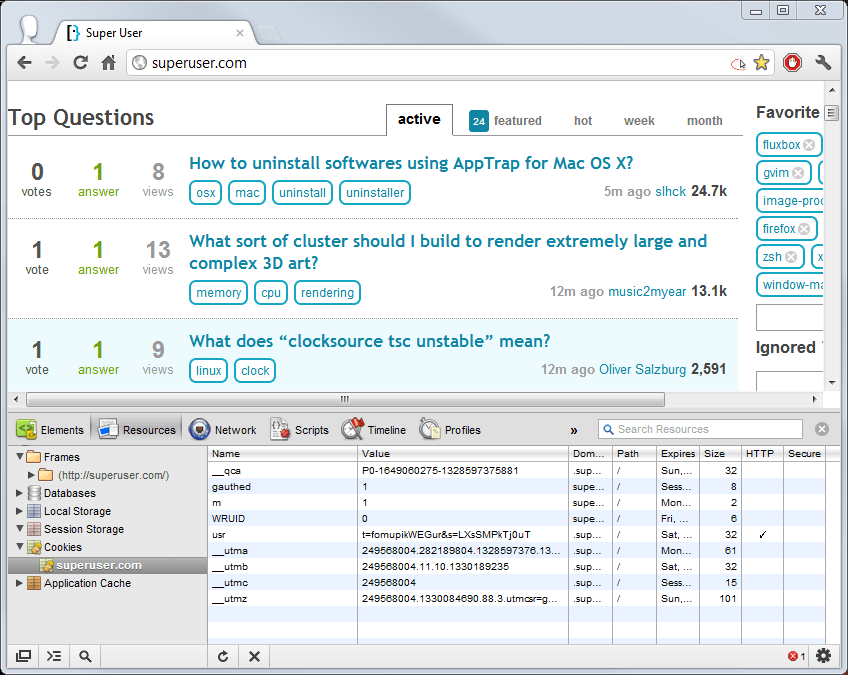
Вот решение командной строки для удаления определенных файлов cookie из Chrome.
Файлы cookie хранятся в файле базы данных sqlite:
- в Linux:
~/.config/google-chrome/Default/Cookies - в Windows:
%LOCALAPPDATA%\Google\Chrome\User Data\Default\Cookies - на Mac:
~/Library/Application Support/Google/Chrome/Default/Cookies
Вы можете удалить все куки, принадлежащие сайту, запустив SQL DELETE команда в этом файле:
Linux / Mac
sqlite3 cookiefile 'DELETE FROM cookies WHERE host_key LIKE "%domain%";'
Windows
sqlite3 cookiefile "DELETE FROM cookies WHERE host_key LIKE '%domain%';"
Примечание:
Вы можете скачать клиент командной строки sqlite здесь: https://sqlite.org/download.html
Меню гаечного ключа исчезло. В сентябре 2014 года ответ на вопрос о том, как удалить определенные файлы cookie в браузере Chrome:
- Зайдите в кнопку меню, выберите "Настройки".
- Выберите "Показать дополнительные настройки".
- Перейдите в "Конфиденциальность".
- Нажмите кнопку "Настройки контента".
- В разделе "Файлы cookie" нажмите кнопку "Все файлы cookie и данные сайта".
Более короткая альтернатива для достижения того же места, что и вышеописанные шаги, - это ввод chrome-URL прямо в адресную строку: chrome://settings/content/cookies, который также можно добавить в закладки для более удобного повторного использования, прежде чем перейти к последним шагам:
- Найдите сайт, который вы хотите удалить.
- Нажмите "X" справа от списка сайтов.
Google уверен, что сделал это сложно. Заголовки, которые приводят вас сюда, не интуитивны, и их можно скрыть, и, изменяя расположение этой функции в каждой версии Chrome, в Интернете можно найти все виды устаревших ответов.
- Откройте меню гаечного ключа
- Перейдите к
Options -> Under the hood -> Content Settings -> Cookies - Нажмите
All cookies and site data… - Поиск по сайту
- Нажми на
[+]расширить сайт и просмотреть его куки - Вы можете удалить либо определенный файл cookie для сайта, либо сайт и все его файлы cookie.
Это работает в моей системе:chrome://settings/content/all?search=privacy
...представляю список файлов cookie для каждого сайта с текстовым полем поиска/фильтрации в правом верхнем углу страницы для моей текущей версии/контекста/даты:
Google Chrome: 111.0.5563.64 (Official Build) (arm64)
OS: macOS Version 12.6.3 (Build 21G419)
date: 2023-03-15
Поскольку кажется, что Google Chrome время от времени меняет взаимодействие с пользователем (некоторые из приведенных выше ответов мне не помогли, включая ответ, получивший наибольшее количество голосов), это может не работать в других ОС или в будущих версиях, но кто знает.
Я использую Cookie Monster для управления файлами cookie для всех моих браузеров, а не только для Chrome.
,
Подумайте об использовании файлов cookie, таких как ChromeCookieView и CookieSpy(кажется, что разработчики CookieSpy больше не имеют веб-присутствия, но продукт можно загрузить из множества мест, таких как эта ссылка).
Они бесплатны. ChromeCookieView очень функциональный. CookieSpy показывает файлы cookie не только для Chrome, но и для других браузеров.